구글 플레이 스토어 문제를 처리하는 것은 쉽지 않지만 최악의 문제는 열 수 없다는 오류 메시지입니다. Play 스토어가 열리지 않는 경우가 있습니다. 특히 중요한 앱을 다운로드해야 하는 경우 매우 실망스러운 일입니다.
문제가 사용자 측에 있다고 생각되면 일반적으로 휴대폰 재시작과 같은 기본적인 작업을 수행합니다. 사실 재시작으로 많은 문제를 해결할 수 있다는 것은 분명해 보입니다. 그러나 문제가 지속되는 경우에는 보다 복잡한 해결책이 필요한 시기입니다.
Play 스토어가 열리지 않는다면 가장 큰 문제는 앱을 다운로드할 수 없다는 것입니다. Google Play 스토어는 비즈니스, 직업, 엔터테인먼트 및 일상 생활에 필요한 모든 필수 앱의 데이터베이스입니다. Play 스토어가 열리지 않는다면 이 문제에 대한 해결책이 있습니다.
방법 1: 기기 다시 시작
제대로 작동하지 않는 많은 유형의 장비에 대한 오래된 해결책은 장비를 껐다가 다시 켜는 것입니다. 이 방법은 TV, 전자레인지, 심지어 특정 컴퓨터 게임 콘솔과 노트북에서도 잘 작동했습니다. 이 방법은 Android 기기에서도 작동합니다.
1단계: 메뉴가 나타날 때까지 전원 버튼을 길게 누릅니다.
2단계: 전원 끄기 버튼 또는 다시 시작 버튼을 탭합니다. 나중에 낮에 문제를 처리하려면 전원 끄기 버튼을 탭하면 됩니다.
3단계: 확인을 탭하여 선택을 확인합니다.
4단계: 필요한 경우 전원 버튼을 길게 눌러 전체 디바이스를 켭니다.
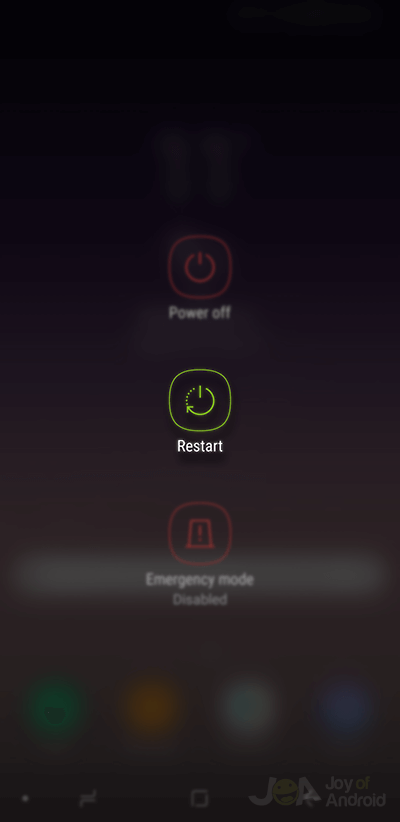
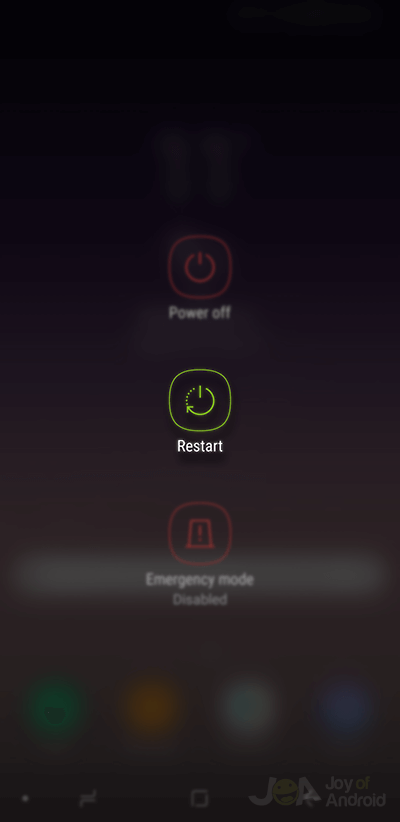
방법 2: 날짜 및 시간 설정 확인
스토어가 열리지 않는다면 아마도 날짜 및 시간 설정에 문제가 있을 수 있습니다.. Android 설정에서 Play 스토어가 특정 시간을 식별하지 못하면 특정 문제가 발생할 수 있습니다. 이 경우 Google 서버가 내 디바이스와 동기화하는 데 매우 어려움을 겪고 있을 수 있습니다. 이로 인해 Play 스토어가 작동을 멈춥니다.
Play 스토어가 열리지 않는 문제를 해결하려면 다음 일련의 단계를 따라야 합니다:
1단계: 설정 앱을 엽니다. 일반 관리로 이동한 다음 날짜 및 시간을 선택합니다.
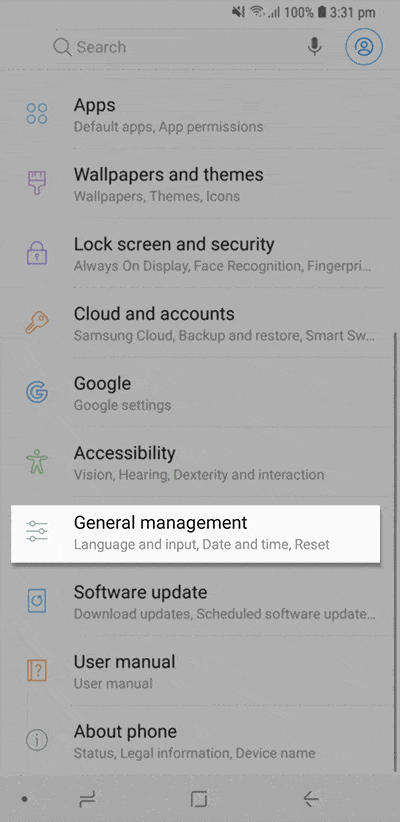
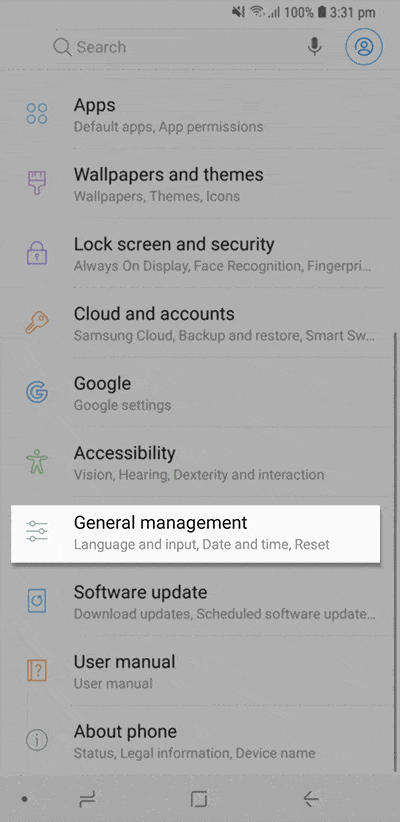
2단계: 자동 날짜와 시간이 켜져 있는지 항상 확인하고 확인합니다(오른쪽으로 토글된 상태에서 파란색으로 표시됨).
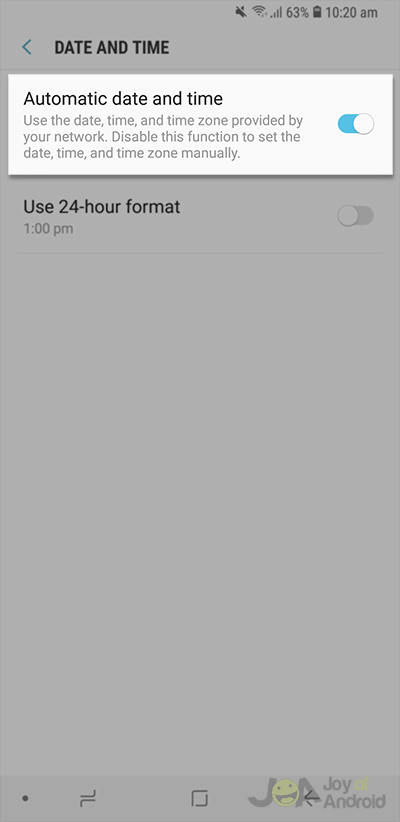
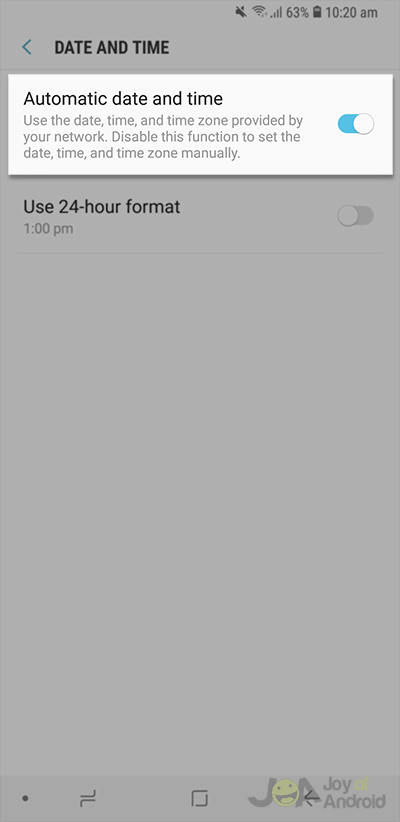
기기가 이미 자동 날짜와 시간으로 설정되어 있는데도 Google Play 스토어가 여전히 작동하지 않는다면 날짜와 시간을 모두 수동으로 설정해 보아야 합니다. 자동 날짜 및 시간을 끄면 이 작업을 수행할 수 있습니다. 그런 다음 날짜와 시간을 최대한 정확하게 입력할 수 있습니다. 그래도 문제가 해결되지 않으면 다른 해결 방법을 시도해 보세요.
반드시 읽어야 합니다: Android 휴대폰에서 내 설정으로 이동하는 20가지 방법
방법 3: 인터넷 연결 가능 여부 확인하기
Play 스토어가 열리지 않는 문제를 해결하기 전에 인터넷 연결이 실제로 찾고있는 솔루션 일 수 있으므로 인터넷 연결을 확인해야합니다. 다음을 시도해 보세요. 모바일 데이터로 전환 Wi-Fi를 사용 중이거나 그 반대의 경우. 문제가 지속되면 다른 문제일 수 있습니다.
일반 모드에서 비행기 모드로 전환했다가 다시 전환하는 것도 좋습니다.
또 다른 옵션은 라우터를 재설정하는 것입니다.
1단계: Wi-Fi 또는 모바일 데이터 연결 강도를 확인합니다. 연결 속도가 느리고 약하다면 Wi-Fi 또는 데이터 연결 중 더 강한 연결로 전환하세요. 더 빠른 Wi-Fi 또는 데이터 연결 처리를 위해 위치를 변경할 수도 있습니다. 다운로드 과정을 반복합니다.
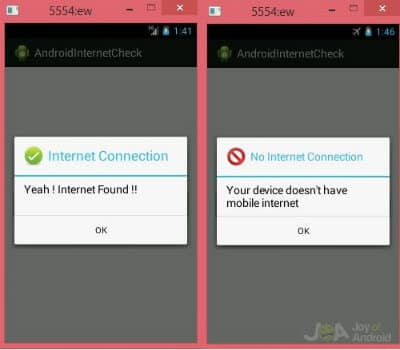
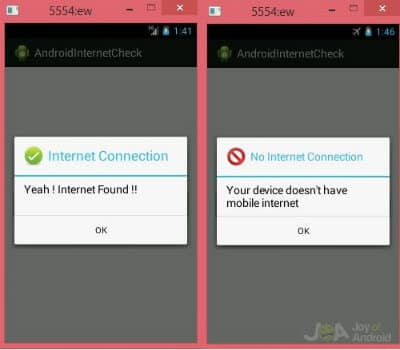
반드시 읽어야 합니다: Android에서 Wi-Fi 연결 문제를 해결하는 방법
방법 4: Google Play 스토어 강제 중지
Play 스토어가 갑자기 멈춘 경우 앱을 강제 종료해 볼 수 있습니다.
1단계: 설정 – 앱 – 전체로 이동합니다.
2단계: 그런 다음 Play 스토어를 선택하고 강제 중지 버튼을 탭합니다. 이 후에도 문제가 계속 발생하면 최신 버전의 Google Play 스토어를 다운로드하지 않은 것일 수 있습니다.
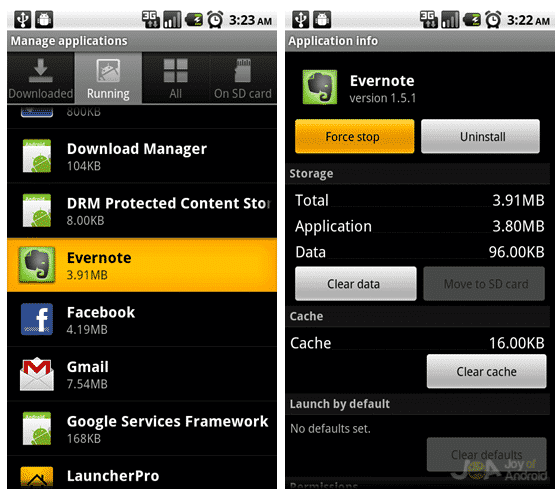
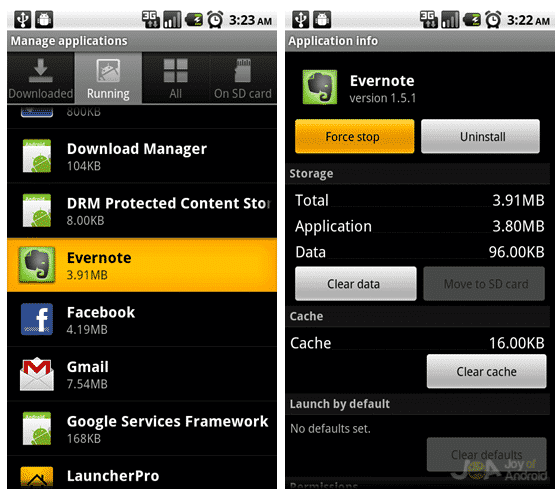
반드시 읽어야 합니다: Google Play 스토어 액세스 및 다운로드 문제를 해결하는 방법
방법 5: 최신 버전의 Play 스토어 설치하기
Google Play 업데이트가 제공되면 자동으로 다운로드되지 않거나 출시 후 며칠이 지날 때까지 업데이트되지 않을 수 있습니다. 하지만, 에서 APK를 받으면를 다운로드하면 최대한 빨리 최신 버전을 사용할 수 있습니다.
반드시 읽어야 합니다: Android에 Google Play를 설치하는 방법: 오래된 스토어에 활기를 불어넣기
1단계: 휴대폰에서는 알 수 없는 출처를 활성화하여 이 작업을 수행할 수 있습니다.
설정 – 보안 – 알 수 없는 출처로 이동하여 알 수 없는 출처를 활성화합니다. 사용을 마치면 이 특정 옵션을 비활성화하는 것을 잊지 마세요.
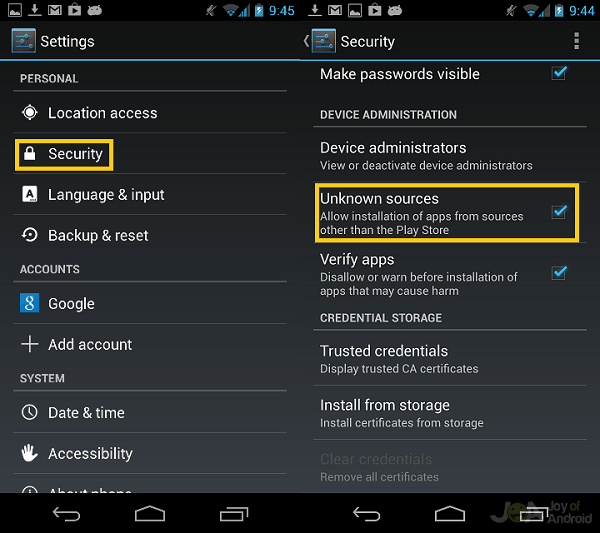
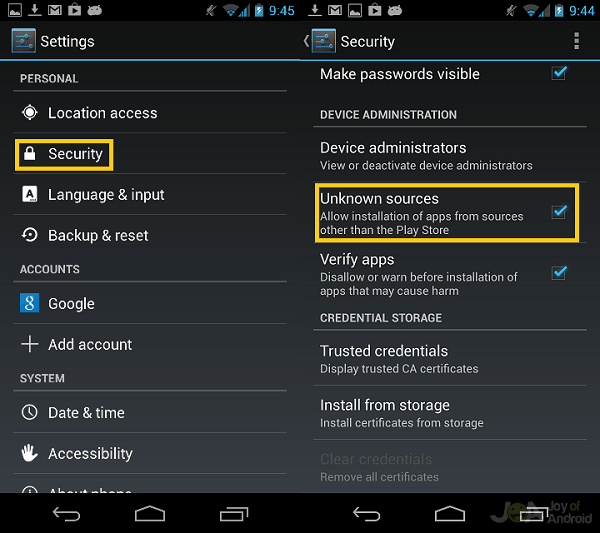
2단계: 알림 드롭다운 목록에서 다운로드 완료를 탭하여 APK를 엽니다. 새로운 권한이 있는 경우 이를 읽어볼 수도 있습니다. 그런 다음 설치를 탭합니다.
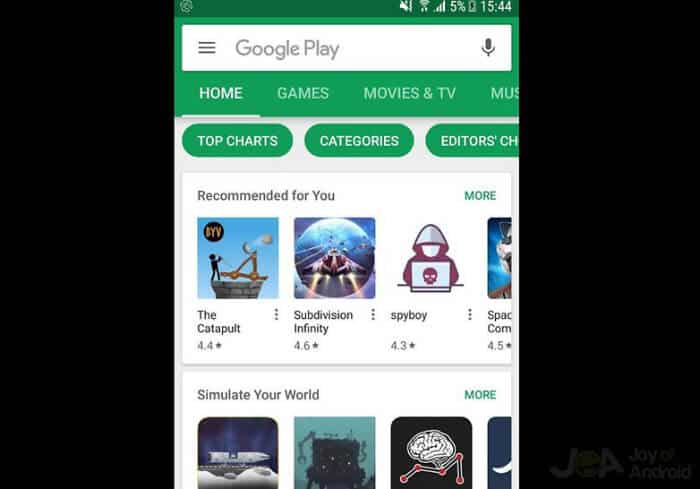
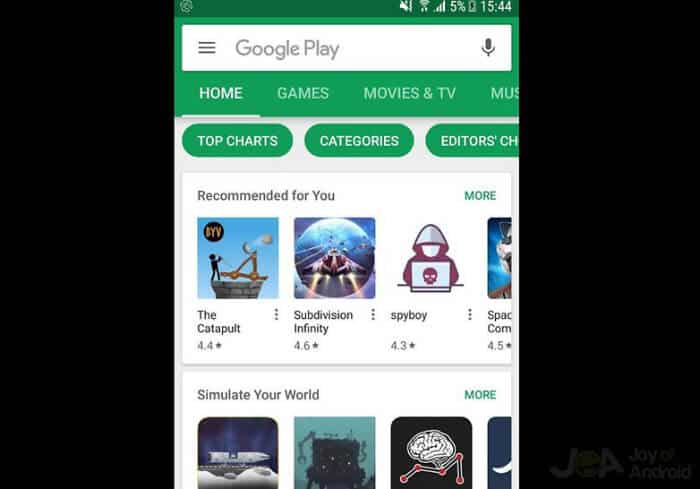
반드시 읽어야 합니다: 구글 플레이 스토어 오류 코드 및 해결 방법
방법 6: 캐시 및 데이터 지우기
Play 스토어 문제는 다음에서 발생할 가능성도 있습니다. Google Play 서비스 문제.
Play 스토어가 열리지 않는 문제를 해결하려면 앱이 Android 기기의 다양한 부분과 통신하여 알림을 푸시하고 동기화할 수 있도록 허용하는 백그라운드 프로세스로 Play 서비스를 고려해야 합니다.
데이터 또는 캐시는 기본적으로 데이터를 다시 로드할 필요 없이 빠르게 검색할 수 있도록 데이터를 임시로 보관하는 저장 영역입니다. 이를 비우면 문제가 해결될 수 있습니다.
1단계: 홈 화면에서 설정으로 이동합니다.
2단계: Android 디바이스에 따라 앱 또는 애플리케이션 관리자로 이동합니다.
3단계: 아래로 스크롤하여 데이터 지우기 또는 캐시 지우기를 탭합니다.
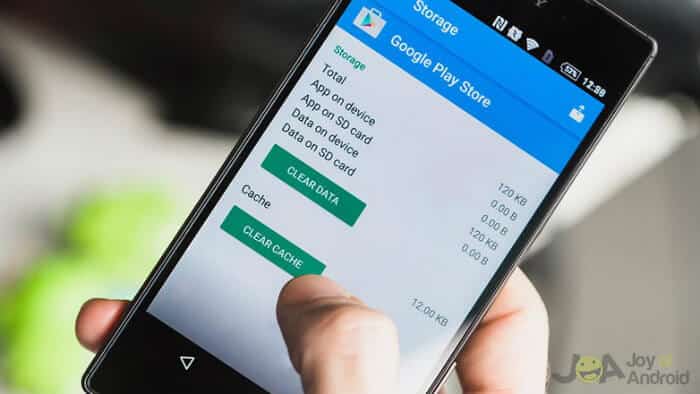
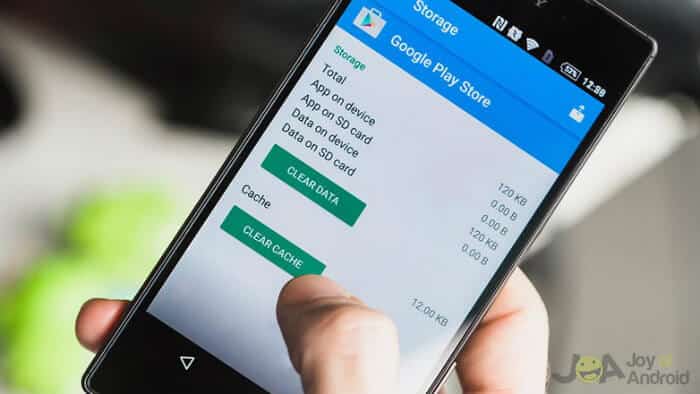
4단계: 그러나 불필요한 파일만 삭제하고 나머지는 저장할 수도 있습니다. 공간 관리를 클릭하면 이 작업을 수행할 수 있습니다.
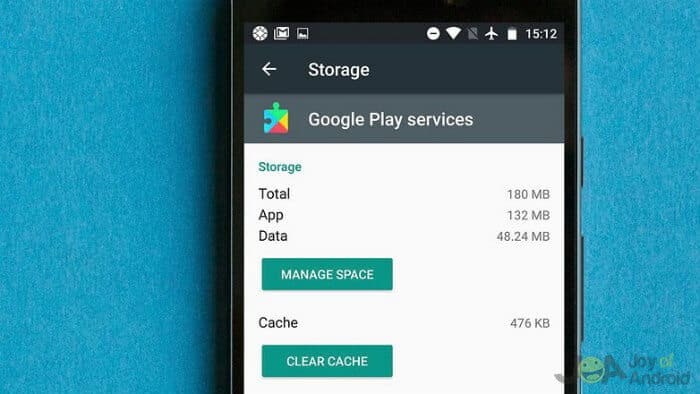
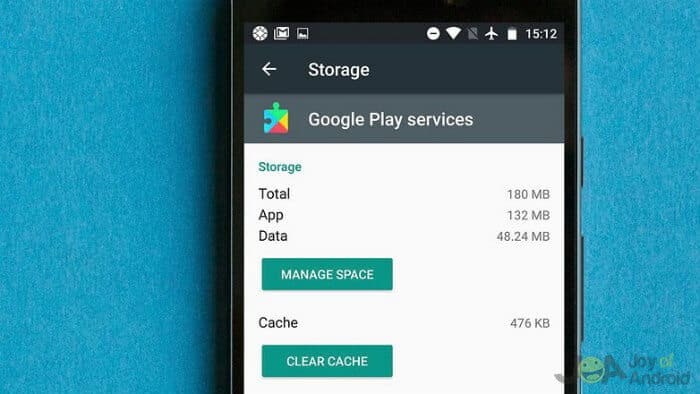
이 단계를 수행한 후 Play 스토어로 돌아가서 문제가 이미 해결되었는지 확인할 수 있습니다. 그래도 열리지 않는다면 다른 해결책이 있을 수 있습니다.
반드시 읽어야 합니다: 안드로이드 폰에서 캐시된 데이터란 무엇인가요?
방법 7: Google 계정 초기화
Play 스토어 앱이 여전히 열리지 않는다면 Google 계정을 새로 고치는 것도 한 가지 해결책이 될 수 있습니다. 문제가 발생한 특정 Android 디바이스에서 이 작업을 수행해야 합니다. 일반적으로 이 문제는 Play 스토어가 아니라 디바이스에 관한 문제입니다. 전체 Google 계정을 재설정하고 있는지 확인하세요.
1단계: 계정을 삭제한 다음 다시 설치합니다. 설정으로 이동하여 계정을 탭한 다음 계정 삭제를 탭합니다. 기기의 모든 Google 계정에 대해 이 작업을 수행합니다.


2단계: 이전에 삭제한 Google 계정을 다시 입력합니다. 설정으로 이동하여 계정을 클릭하면 계정 추가가 표시됩니다. 이 버튼을 탭하고 단계에 따라 Google 계정을 다시 추가합니다.
반드시 읽어야 합니다: 구글 플레이 스토어가 작동하지 않나요? 이 방법을 시도해 보세요!
거의 완료되었습니다!
다른 모든 방법이 작동하지 않으면 다음과 같은 다른 방법을 사용할 수 있습니다. VPN 비활성화 또는 다운로드 관리자 활성화. Google Play 스토어의 기술적 측면을 잘 아는 사람의 기술 지원이 필요할 수도 있지만 hosts.txt 파일을 삭제하는 등의 과감한 해결 방법을 선택할 수도 있습니다.
그래도 다른 모든 방법이 실패하면 Google Play 스토어에 대한 업데이트를 제거하거나 에서 공장 데이터 초기화를 수행하세요. 자체. 이 방법 중 가장 효율적인 방법은 방법 7 또는 Google 계정 재설정입니다. 이 방법은 Play 스토어를 새로고침하고 처음부터 다시 시작할 수 있기 때문에 효율적입니다.
위에서 제안한 방법 중 안드로이드의 Play 스토어가 열리지 않는 문제를 해결하는 데 성공했나요? 이 목록에 추가할 만한 다른 방법을 알고 계신가요? 아래 댓글 섹션에 여러분의 생각을 알려주세요!



